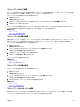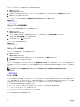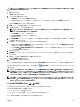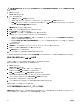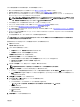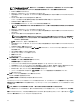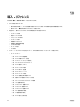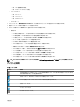Users Guide
コンピュートプールのロック解除
コンピュートプールを導入およびロックした後で更新する場合、コンピュートプールのロックを解除できます。たとえば、コンピュートプールのロック解除
後、デバイス設定テンプレートを編集し、その後コンピュートプール内のサーバーを再導入できます。
コンピュートプールのロックを解除するには、次の手順を実行します。
1. 導入 をクリックします。
導入ポータル が表示されます。
2. 左側のペインの コンピュートプール で、ロックを解除するコンピュートプールを右クリックし、その後 ロック解除 をクリックします。
3. 確認のプロンプトで はい をクリックします。
コンピュートプールはロック解除されますが、コンピュートプール内にあるすでに導入されたサーバーは導入された状態のままになります。コンピュート
プールをロック解除すると、関連するデバイス設定テンプレートおよび仮想 I/O プールもロック解除されます。
関連するリンク
コンピュートプール
コンピュートプールの自動ロック機能
コンピュートプールの定義の編集
編集可能なコンピュートプールの定義は、コンピュートプールがロックされているかロック解除されているかによります。サーバーをコンピュートプールに
導入すると、コンピュートプールは自動的にロックされます。ロックされたコンピュートプールでは、サーバーの導入および追加のみが可能です。
コンピュートプールの定義を編集するには、次の手順を実行します。
1. 導入 をクリックします。
導入ポータル が表示されます。
2. 左ペインの コンピュートプール でコンピュートプールを右クリックしてから 編集 をクリックします。
コンピュートプールの作成ウィザード が表示されます。
3. 必要に応じて、ウィザードの適切なページの定義を変更します。
4. サマリ ページで情報を確認し、終了 をクリックします。
コンピュートプールに行った変更が保存されます。
関連するリンク
コンピュートプール
コンピュートプールの作成ウィザード
コンピュートプールの定義の表示
コンピュートプールの定義を表示するには、次の手順を実行します。
1. 導入 をクリックします。
導入ポータル が表示されます。
2. 左ペインの コンピュートプール でコンピュートプールを右クリックしてから、表示 をクリックします。
コンピュートプールの作成ウィザード が表示されます。
3. 次へ をクリックすると、コンピュートプールのさまざまな定義が表示されます。
関連するリンク
コンピュートプール
コンピュートプールの作成ウィザード
コンピュートプールからのサーバーの削除
要件に基づいてコンピュートプールからサーバーを削除することができます。たとえば、サーバーを別のコンピュートプールに移動する、または仮想
I/O ID なしでサーバーを導入するために、コンピュートプールからサーバーを削除することができます。
151